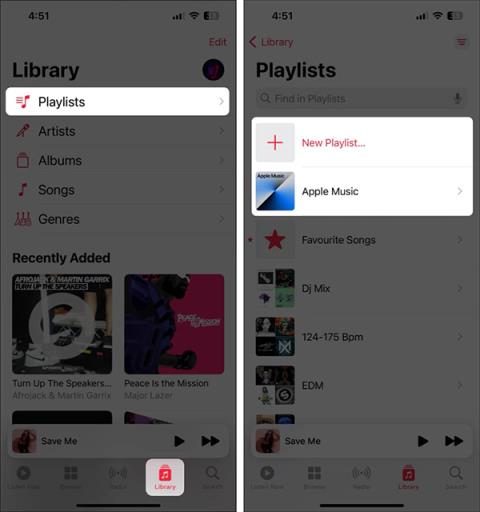Az iOS 17 számos új és érdekes funkcióval egészíti ki az Apple Music szolgáltatást, például együttműködési lejátszási listákat hoz létre. Az Apple Music együttműködésen alapuló lejátszási listáival dalokat adhat hozzá, eltávolíthat vagy átrendezhet olyan emberekkel, akik hozzáférnek az albumaihoz. Ezzel a funkcióval az Apple Music lejátszási listái érdekesebbek, ha különböző zenei stílusokat élvez. Az alábbiakban az Apple Music alkalmazásban együttműködő lejátszási listák létrehozására vonatkozó utasításokat talál.
Utasítások együttműködési lejátszási listák létrehozásához az Apple Music alkalmazásban
1. lépés:
Nyissa meg az Apple Music alkalmazást, kattintson a Könyvtár fülre , majd a Lejátszási listák lehetőségre . Váltson az új felületre, hozzon létre új lejátszási listát, vagy válasszon egy meglévő lejátszási listát.
2. lépés:
A lejátszási lista felületén kattintunk a 3 pont ikonra, majd a megjelenő listában az Együttműködés lehetőséget választjuk az együttműködéshez. Jelenítse meg az alábbi lehetőséget, aktiválja az Együttműködők jóváhagyása lehetőséget, ha jóváhagyni szeretné a résztvevőket, majd kattintson az Együttműködés indítása elemre . Megmutatja a lejátszási lista megosztásának lehetőségeit olyan személyekkel, akik szeretnének együttműködni.
Az Apple Music együttműködési lejátszási lista létrehozása után hozzáadhat valakit a lejátszási listához, eltávolíthat meglévő együttműködőket, vagy leállíthatja a lejátszási lista megosztását.

Hogyan állíthatja be a tagokat, hogy részt vegyenek az Apple Music együttműködési lejátszási listáin
1. lépés:
Először kattintsunk arra az együttműködési lejátszási listára, amelynek tagjait módosítani szeretnénk. Ezután kattintson az együttműködés ikonra a képernyő jobb sarkában. Ezután a felhasználó úgy dönt, hogy megosztja a linket vagy a QR-kódot, hogy elküldje másoknak.

2. lépés:
Ha valaki részt kíván venni egy Apple Music együttműködési lejátszási listán, a zöld gomb a kérés elfogadására és az együttműködők felvételére, a piros gomb pedig a kérés elutasítására és az együttműködők eltávolítására szolgál.
Ha le szeretné állítani a lejátszási lista megosztását , koppintson a Leállítás gombra.